
Owen Little
0
3761
718
 S posedlostí celým webem “věci”, nemělo by být žádným překvapením, že jsem posedlý lehkými, přesto vysoce funkčními webovými servery Windows.
S posedlostí celým webem “věci”, nemělo by být žádným překvapením, že jsem posedlý lehkými, přesto vysoce funkčními webovými servery Windows.
Nedávno jsem se zabýval XAMPPem Jak nastavit více přenosných webových serverů XAMPP na jednom USB disku Jak nastavit více přenosných webových serverů XAMPP na jednom USB disku Už nějakou dobu jsem se snažil vyvinout velmi rychlý a snadný způsob, jak vytvořit virtuální webový server (v podstatě místní webový server), na mém přenosném pevném disku. Ne jen jeden… hlavně proto, že jsem hledal přenosný webový server, který bych mohl použít k vývoji a testování změn pro design mého blogu. Narazil jsem na XAMPP poté, co jsem si přečetl Daveův článek Jak nainstalovat Windows Web Server na svůj počítač s XAMPP Jak nainstalovat Windows Web Server na svůj počítač S XAMPP popisujícím, jak jej nastavit na PC. Vzhledem k tomu, že blog vytvořil spravedlivou úroveň provozu, poslední věcí, kterou chci udělat, je zmatek s designem, omylem odstranit web a poškodit pověst webu..
XAMPP mi z velké části sloužil dobře, ale vždy jsem hledal konkurenční službu, která bude dělat vše, co XAMPP dělá ještě lépe. S potěšením mohu říci, že jsem objevil další odlehčenou aplikaci webového serveru, která vyhovuje této vyúčtování - tzv. Uniform Server.
Spuštění jednotného webového serveru
Než začnu vysvětlovat software Uniform Server, měl bych vysvětlit, proč jsem se prostě nepřestal dívat, když jsem našel XAMPP.
Důvod je ten, že i když nainstaloval webový server založený na PHP / MySQL, který by mohl dobře odrážet můj blog - nastavení, konfigurace a údržba služby nebyly tak efektivní, jak bych si přál. I když přichází s aplikací Admin PHP pro nastavení MySQL, není tak snadné nakonfigurovat instalaci PHP, pokud chcete.
Uniform Server naproti tomu dělá vše, co může XAMPP dělat, a navíc vám poskytuje mnohem snadnější přístup ke konfiguraci a vyladění nastavení, jak uznáte za vhodné. Umožňuje také povolit skriptování v jazyce Perl, pokud si to přejete.
Chcete-li nastavit Uniform Server, stačí stáhnout soubor ZIP a umístit jej do USB zařízení nebo do adresáře PC, kam chcete ukládat soubory webového serveru. V kořenové složce najdete Start_as_program.exe a Start_as_service.exe. Spuštěním programu se spustí aplikace pro konfiguraci serveru.
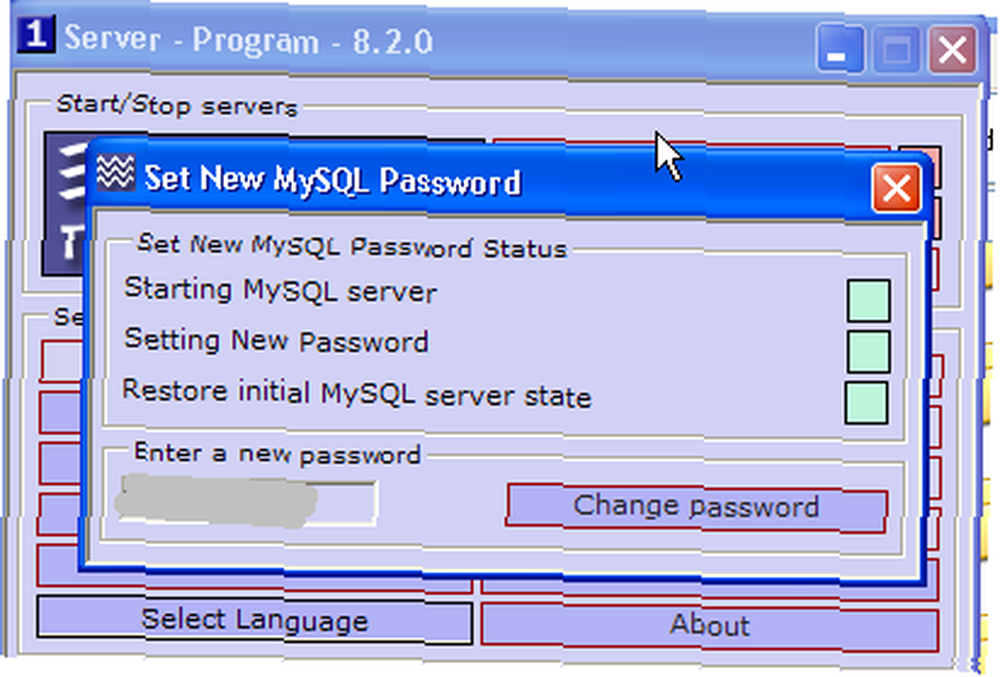
Také vás vyzve, abyste okamžitě změnili své kořenové heslo MySQL pro lepší zabezpečení. Jakmile to uděláte, ocitnete se na hlavní obrazovce nastavení serveru programu. Stejně jako XAMPP, když chcete aktivovat webový server, stačí kliknout “Začněte oba” a webový server Apache i vaše databáze MySQL se aktivují http: // localhost.
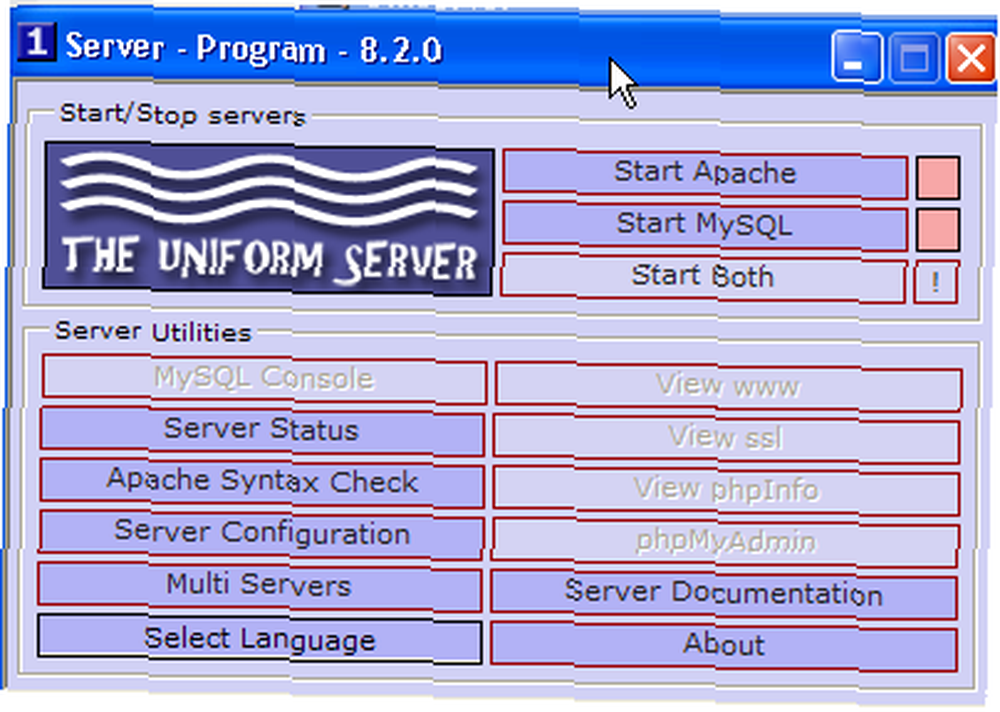
Pokud jdete do http: //localhost/index.php před umístěním vlastních souborů do / www podadresář, zobrazí se následující stránka. Takto víte, že server funguje správně poprvé.
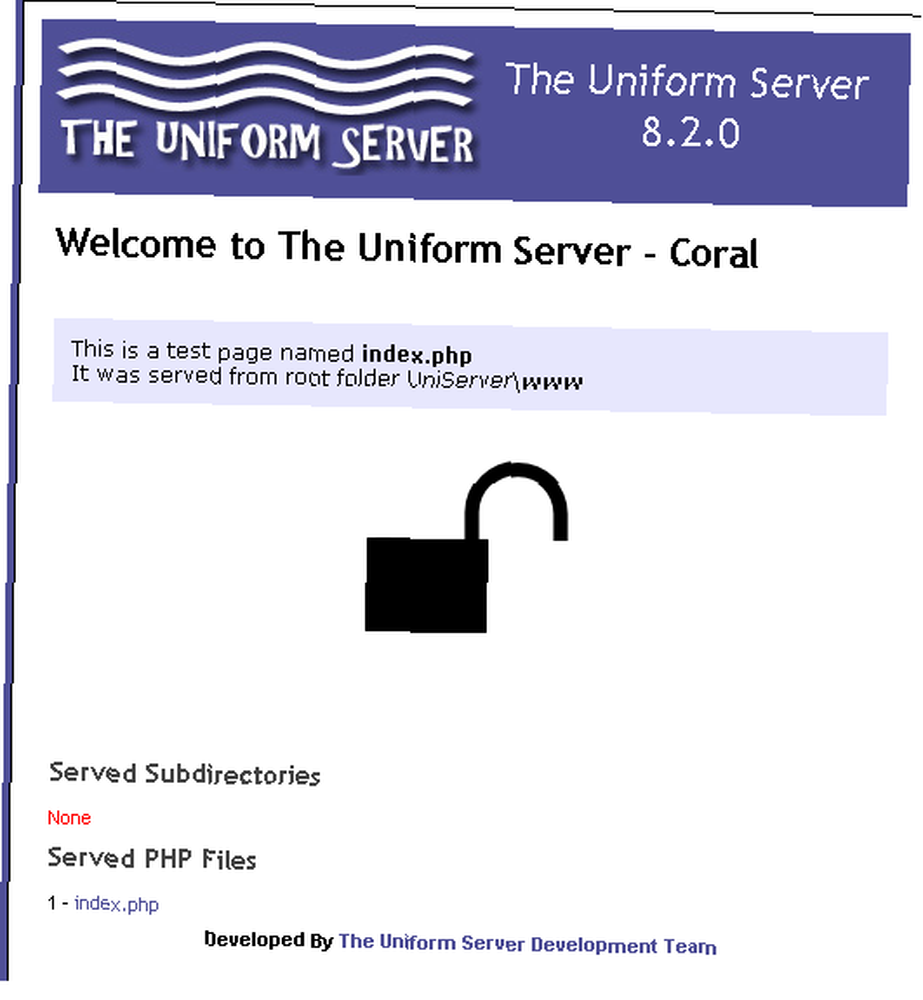
V aplikaci Uniform Server klikněte na ikonu “Konfigurace serveru” zobrazíte všechny aspekty webového serveru, které můžete v této aplikaci upravit. Toto je poněkud odlišné od předchozích vydání serveru Uniform Server, který používal webovou administrátorskou stránku pro všechna tato konfigurační nastavení. Nyní je vše hotovo prostřednictvím této lokálně spuštěné aplikace bez prohlížeče.
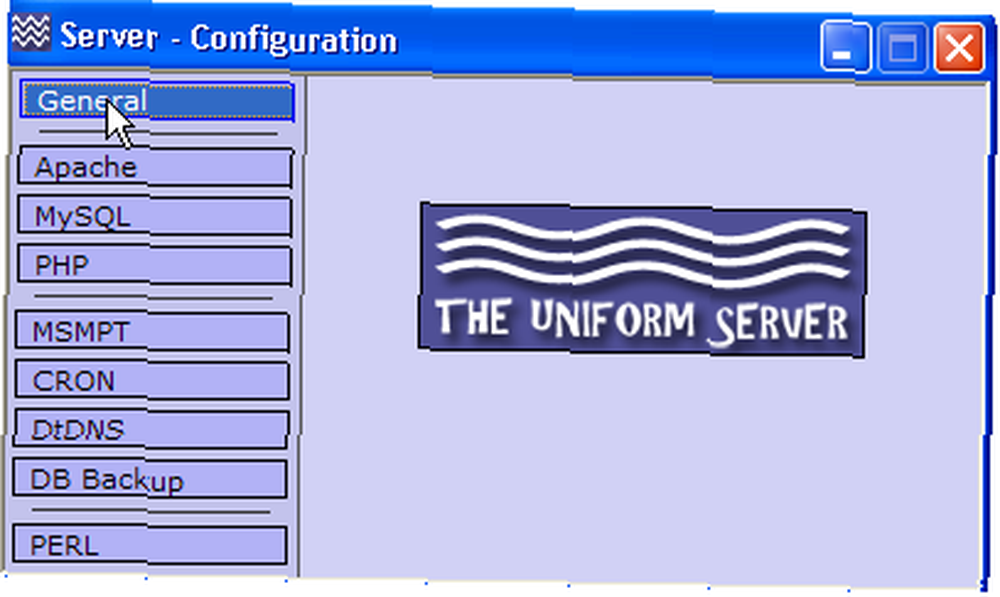
Jak můžete vidět, z této aplikace můžete konfigurovat seznam nastavení serveru, aniž byste se museli neustále obtěžovat se snahou sledovat správné konfigurační soubory na webovém serveru. Tato aplikace je najde všechny pro vás.
Například klikněte na “Apache” zobrazíte všechna nastavení webového serveru Apache, ke kterým můžete přistupovat a měnit, a také soubory protokolu, které můžete zobrazit odtud..
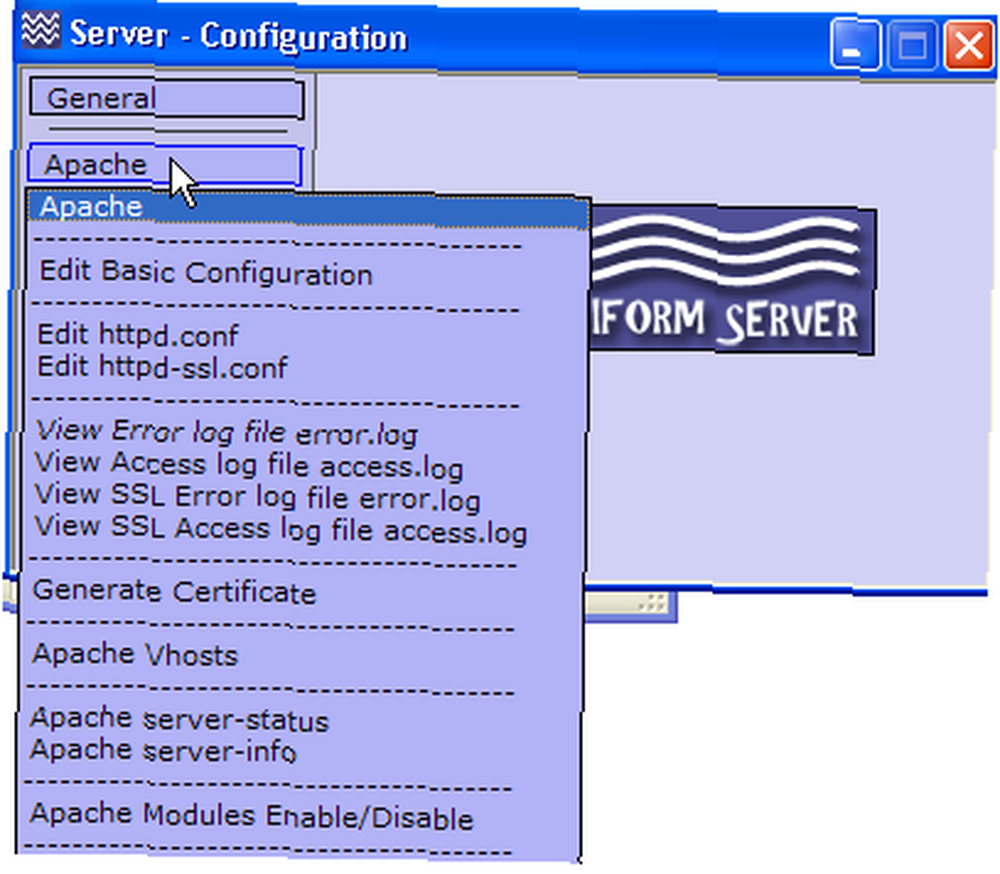
Kliknutím na PHP otevřete nastavení PHP, která můžete na tomto serveru změnit. To je opravdu pěkné, zejména po zkušenostech, které jsem se pokoušel změnit nastavení PHP na mém XAMPP serveru. Nikdy předtím jsem to neudělala, byl to docela frustrující zážitek. S Uniformovým serverem je to vše pro vás připraveno. Stále budete muset vědět, jak provést změny, ale alespoň nebudete muset ztrácet čas hledáním správných souborů ini a config.
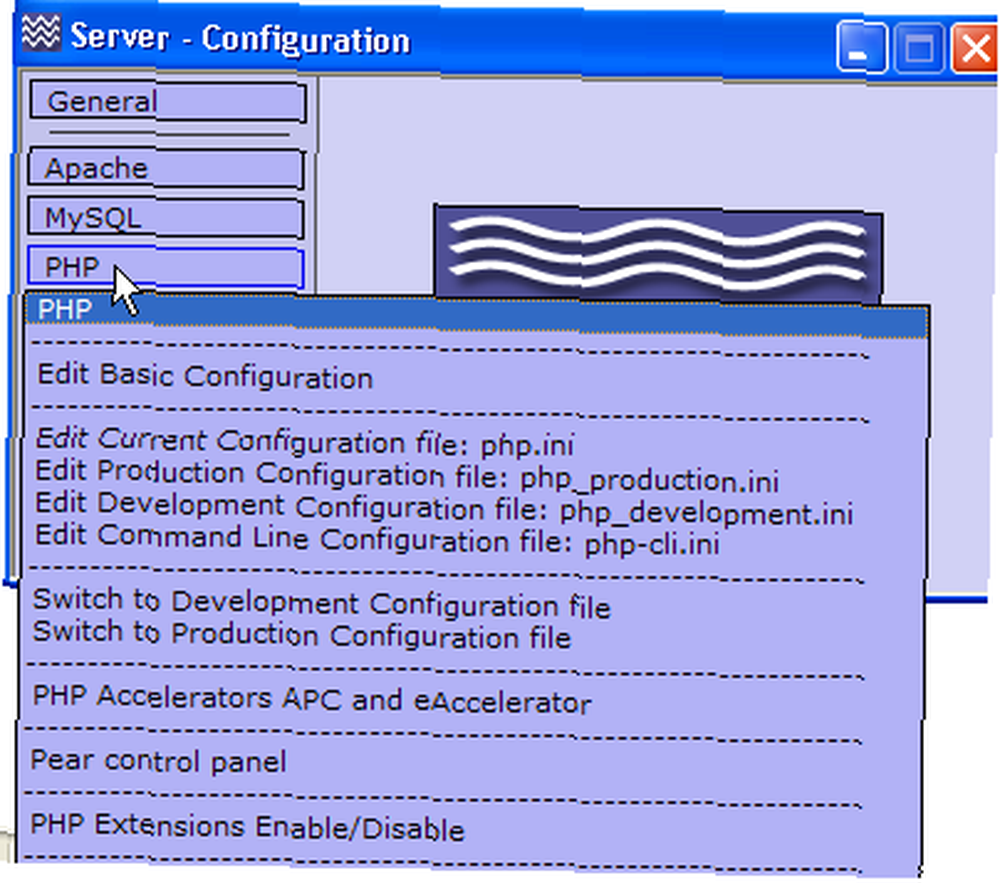
Klikněte na “Upravit základní konfiguraci” Chcete-li zobrazit všechna nastavení PHP, která můžete rychle změnit přímo v této aplikaci - není nutná žádná úprava souboru. Vše je řízeno nabídkou.
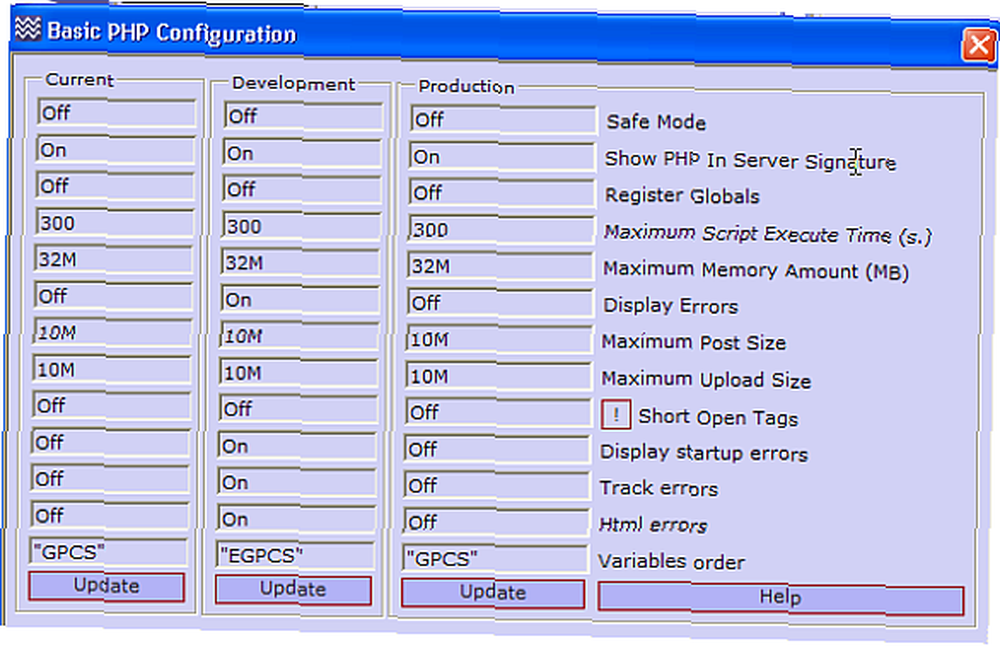
Do aplikace Uniform Server je také zahrnuto provádění zálohování MySQL DB. To je hezké, protože mám na svém webhostingovém účtu vestavěnou aplikaci s InMotion Hosting, která umožňuje zálohování DB jedním kliknutím - takže je opravdu příjemné mít stejnou funkci s místně nainstalovanou verzí mého blogu.

Pro mě nejrychlejší způsob, jak otestovat takový “lehká váha” služba webového serveru, aby se zjistilo, zda je plně schopna, je spustit instalační skript WordPress v horní části instalace místního webového serveru. Podle mého názoru, pokud to může vytáhnout, pak to pravděpodobně může běžet téměř o jakýkoli blog založený na PHP.
Takže pomocí aplikace Uniform Server jsem spustil phpMyAdmin (nemusel jsem přijít na to, kde byl nástroj umístěn) a vytvořil testovací databázovou tabulku MySQL s novým uživatelem. Nakonec jsem zkopíroval nejnovější verzi WordPress, upravil config.php soubor s názvem db a uživatelem a poté spusťte instalační skript z http: //localhost/wp-admin/install.php.
Instalační skript byl spuštěn na místním webovém serveru Windows bez jediné závady. Velmi hezké!
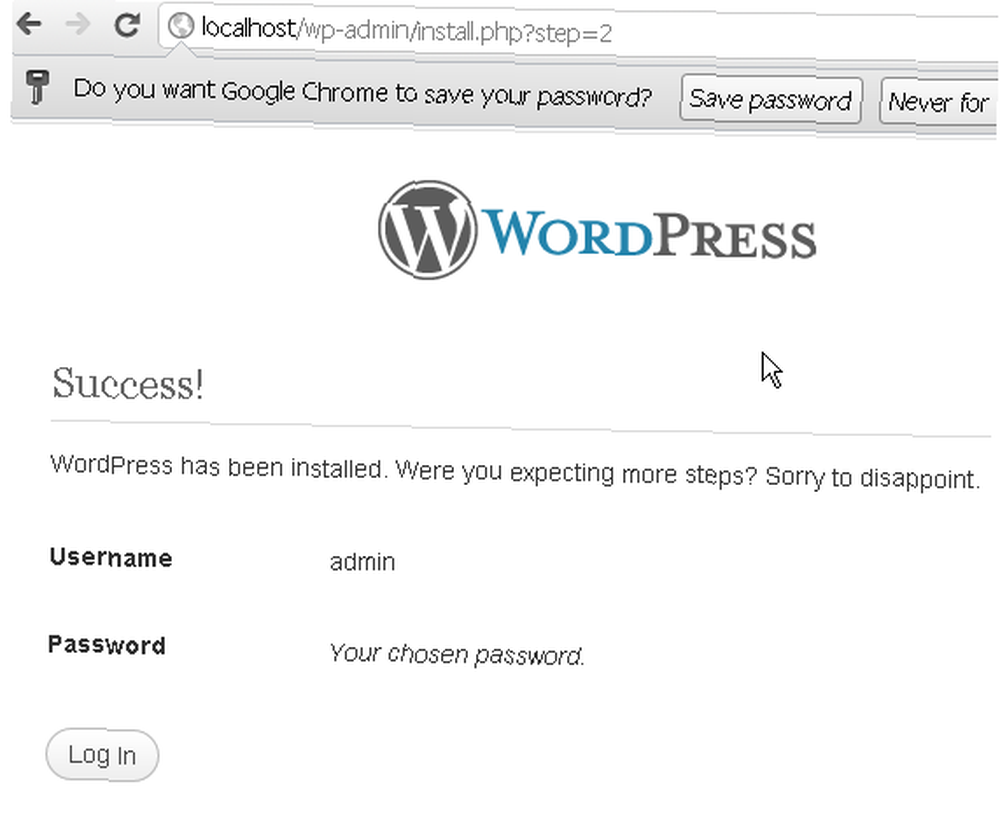
Pointa je, že po spuštění všech těchto testů jsem se rozhodl přejít z XAMPP na Uniform Server. Nastavení a konfigurace je jednodušší a rychlejší.
Vyzkoušeli jste XAMPP i Uniform Server? Který preferuješ? Znáte nějaké další lehké webové servery, které fungují lépe? Sdílejte své myšlenky v sekci komentářů níže.
Obrázek webového serveru Via Shutterstock











